如何使用手机wps为文档添加页码
发布时间:2017-02-25 18:57
相关话题
对于内容比较多的文档,我们一般需要为其添加页码,那么,你知道如何使用手机wps为文档添加页码吗?下面就让小编告诉你 如何使用手机wps为文档添加页码的方法。
使用手机wps为文档添加页码的方法:
首先打开手机WPS Office

2打开或新建文档

3打开”工具“
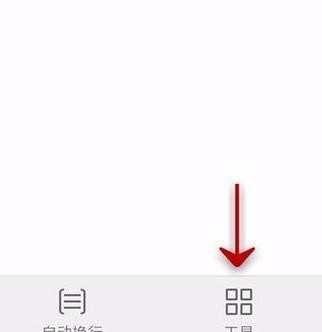
4向左拉动选项卡

5打开”插入“
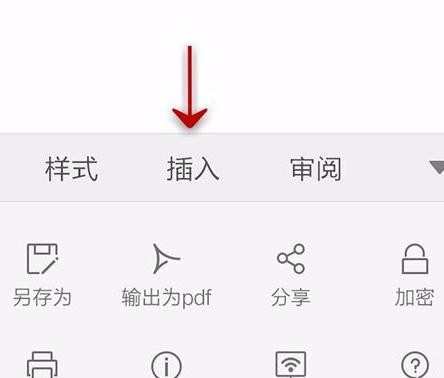
点击”页码“

点击位置下拉列表
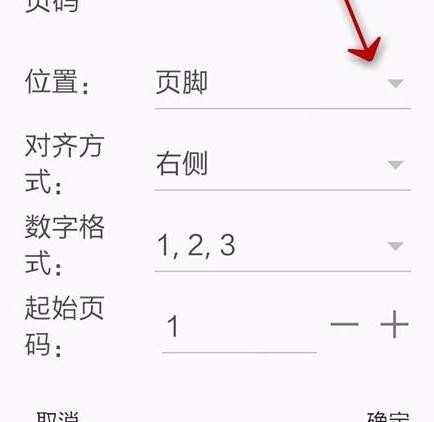
选择页眉或页脚

点击对齐方式下拉列表
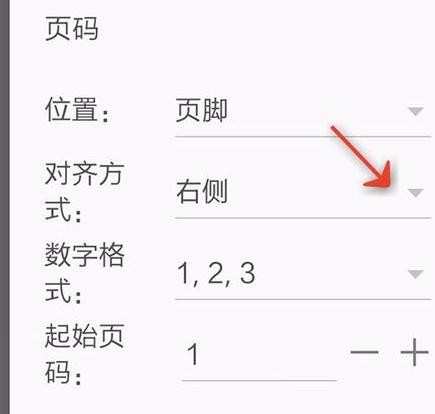
选择对齐方式

点击数字格式,下拉列表

选择数字格式

选择起始页

点击确定
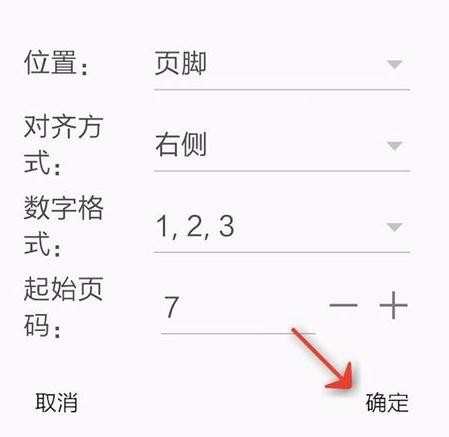

如何使用手机wps为文档添加页码的评论条评论